آموزش تغییر پورت سرور مجازی در لینوکس
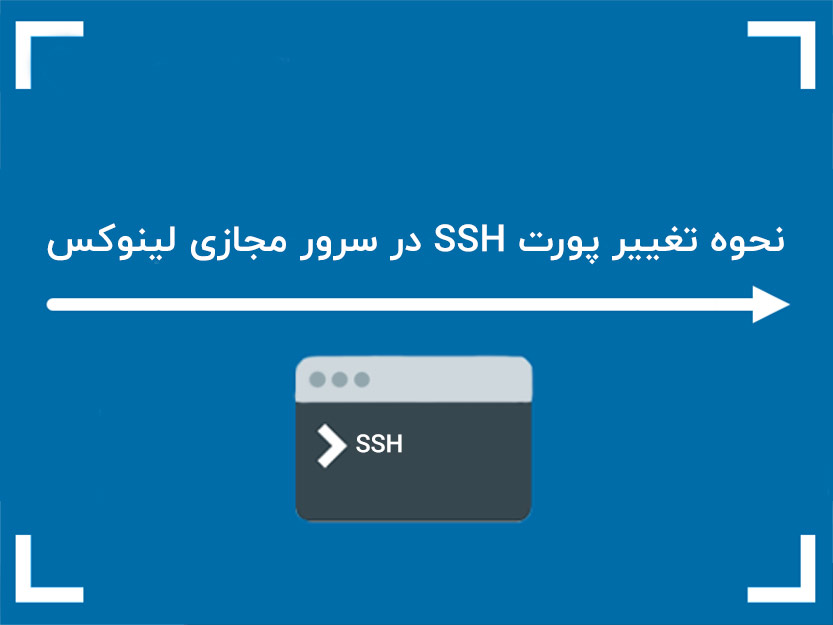
کلید ssh وظیفه حفظ امنیت انتقال اطلاعات بین کاربر و سرور مجازی یا اختصاصی را دارد. همچنین کاربر به کمک این کلید میتواند اتصال به سرور لینوکس خود را سادهتر کند. بااینحال استفاده از پورت 22 یا SSH پیشفرض، نه تنها امنیت اطلاعات شما را برقرار نمیکند؛ بلکه احتمال حملات brute-force را نیز افزایش میدهد. برای جلوگیری از دزدی اطلاعات و هک سرور مجازی پیشنهاد میشود حتما با نحوه تغییر پورت سرور مجازی لینوکس آشنا شوید. با اجرای نکات گفتهشده در این مقاله، امنیت اطلاعات خود را حفظ کنید.
مراحل تغییر پورت ssh در سرور مجازی لینوکس
بهطورکلی تغییر پورت سرور مجازی لینوکس در سه مرحله قابل اجرا است. برای شروع تغییر پورت ssh در سرور مجازی لینوکس، ابتدا باید به سرور خود متصل شوید. پس از آن مراحل به شکل زیر باید انجام شود:
- اجرای ویرایشگر متن برای دسترسی به فایل اصلی پورت
- تغییر SSH باتوجهبه اعداد مناسب برای پورت
- پیکربندی فایروال
در نهایت پس از طی مراحل گفتهشده باید پورت و ssh جدید را تست کرد. دلیل اهمیت تغییر پورت سرورهای لینوکسی برای برقراری امنیت سرور مجازی است. درواقع میتوان گفت قیمت یا موقعیت جغرافیایی در امنیت سرور مجازی نقشی ندارند.
شما میتوانید با خرید vps ارزان لینوکسی، در چند مرحله ساده امنیت اطلاعات خود را تضمین کنید. در ادامه بهطور جامع با مراحل تغییر پورت ssh در سرور مجازی لینوکسی آشنا خواهید شد. همچنین میتوانید با مشاهده ویدئو زیر با مراحل تغییر پورت SSH آشنا شوید.
مرحله اول؛ اتصال به سرور از طریق برنامه PuTTy و ترمینال دستوری
برای اتصال به سرور از طریق SSH باید دستور (ssh username@0.0.0.0) را در ترمینال command وارد کنید. همچنین میتوانید از طریق نصب برنامه PuTTY بهراحتی به vps لینوکس دسترسی داشته باشید. برای یادگیری ورود به vps از طریق PuTTy مقاله «نحوه دسترسی به سرور لینوکس» را مطالعه کنید.
برای مثال درصورتیکه روش ترمینال دستوری را انتخاب کردید و یوزرنیم vps مناسب ترید شما معادل root و آیپی آن برابر با 187.234.56.1 باشد، دستور باید به شکل زیر در ترمینال وارد شود:
ssh root@187.234.56.1بااینحال اگر روش نصب برنامه PuTTy را انتخاب کردید، صفحه ورود به شکل تصویر زیر باز خواهد شد. توجه داشته باشید که پسورد وارد شده روی صفحه نمایش داده نمیشود. اگر اطلاعات را در این مراحل بهدرستی وارد کرده باشید، اتصال شما برقرار خواهد شد.
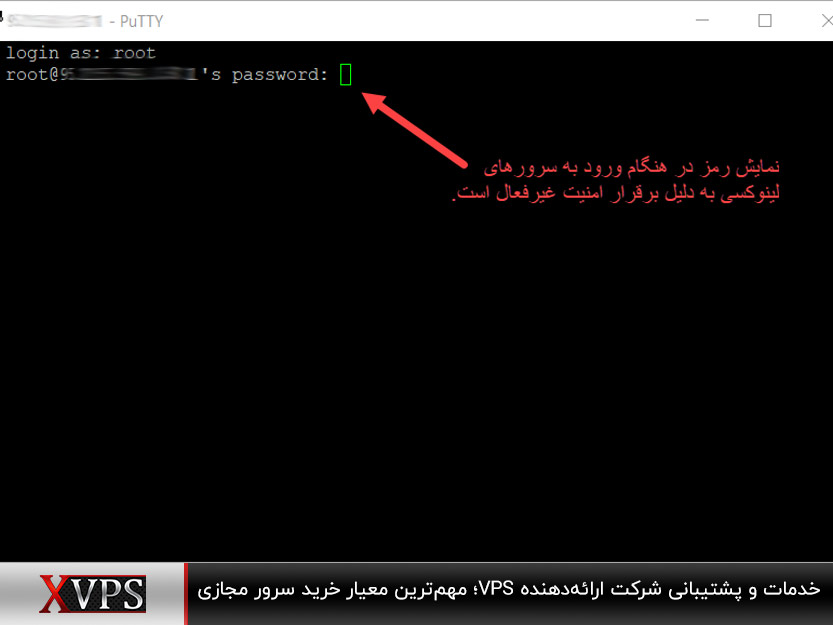
مرحله دوم؛ تغییر کانفیگ SSH در وی پی اس
مرحله پس از اتصال به سرور مجازی لینوکسی، تغییر کانفیگ SSH است. این مرحله برای هر نوع ویپیاس با سیستم عامل لینوکس، مانند خرید vps آلمان، ایران یا سایر کشورها یکسان خواهد بود. در این مرحله برای تغییر پورت ssh در سرور مجازی لینوکس باید ابتدا دستور زیر را برای دسترسی به sshd وارد کنید:
sudo nano /etc/ssh/sshd_config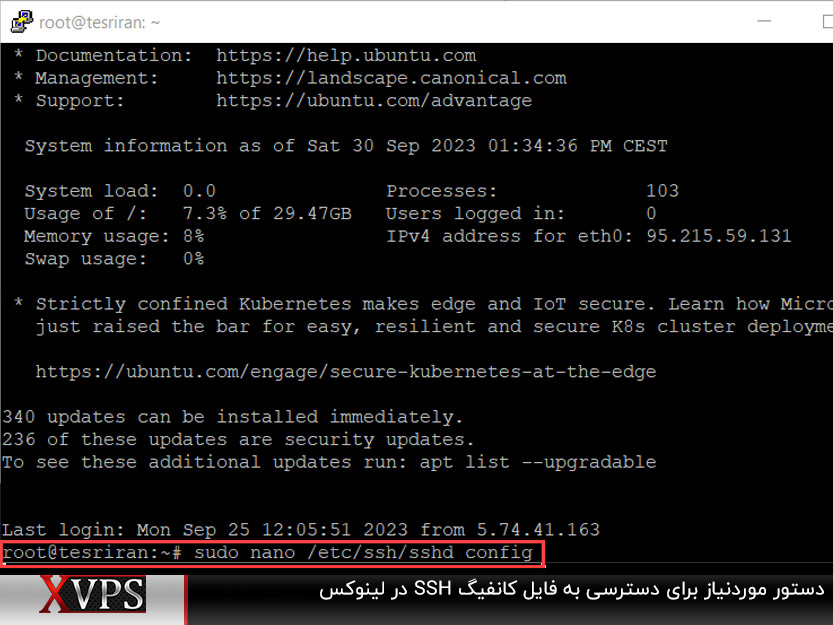
پس از اجرای این دستور، فایل SSH باز میشود. برای تغییر کانفیگ آن باید خطی را پیدا کنید که Port 22 # در آن نوشته شده است. پس از پاک کردن (عدد پورت) و (#) باید عدد پورتی را وارد کنید که قصد استفاده از آن را دارید.
پس از آن دکمه ctrl+X را اجرا کنید تا تغییرات ذخیره شود. اگر فایل sshd شما متفاوت بود، فقط کافی است تا مانند تصویر زیر دستور port را در فایل وارد کنید.
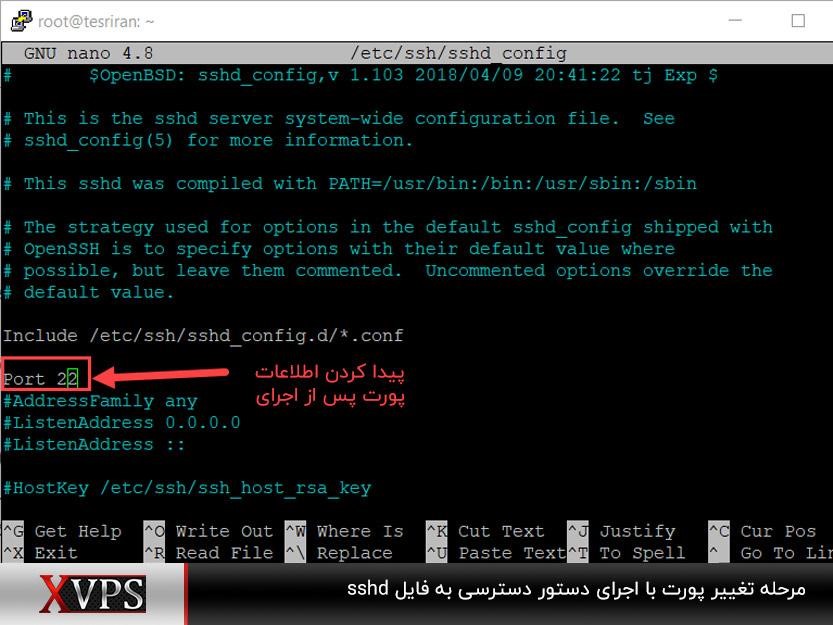
مرحله سوم؛ پیکربندی فایروال سرور مجازی لینوکس
برای شروع این مرحله از تغییر پورت سرور مجازی لینوکس باید مطمئن شوید که پورت انتخابی شما بلاک نیست. یعنی توسط فایروال مسدود یا توسط برنامه دیگری در حال استفاده نباشد. پس از آن باید تنظیمات فایروال خود را بهروز کنید تا اتصالات ورودی به پورت جدید امکانپذیر باشد. برای این کار ابتدا باید نوع فایروال خود را بشناسید. برای مثال اگر از فایروال UFW firewall استفاده میکنید، دستور زیر را اجرا کنید:
sudo ufw allow 1098/tcpپس از اجرای دستور بالا، دستور زیر را برای ریاستارت کردن سرویس SSH وارد کنید. هر یک از این دستورات برای سیستمعاملهای مختلف در سرور لینوکس متفاوت خواهد بود:
- دستور تغییر پورت ssh در اوبونتو و دبیان
sudo service ssh restart- دستور تغییر پورت ssh در CentOS و فدورا
sudo systemctl restart sshبرخی از فایروالها نیز امکان ساخت کانفیگ جدید را بهصورت مستقیم فراهم میکنند. در نتیجه قبل از شروع مراحل پیکربندی فایروال حتما از امکانات آن مطمئن شوید. برای مثال، افرادی که خرید سرور مجازی hetzner را انجام دادهاند باید علاوهبر تست بلاک نبودن پورت روی فایروال سیستم عامل، به بررسی فایروال سختافزاری نیز بپردازند؛ زیرا سرورهای مجازی هرتزنر مجهز به وایرفال سختافزاری قوی هستند.
نحوه تست پورت SSH جدید در VPS لینوکس
برای تست اتصال ssh یک پنجره ترمینال جدید باز کنید و تا اطمینان از تنظیمات جدید انجامشده، root session قبلی را نبندید. برای باز کردن پنجره جدید روی برنامه PuTTy راست کلیک کرده و گزینه اجرای برنامه را اجرا کنید. برای اینکه از اجرای صحیح پورت ssh سرور مجازی لینوکس خود مطمئن شوید، یکی از دستورات ss یا netstat را اجرا کنید:
ss -tulpn | grep 1098
netstat -tulpn | grep 1098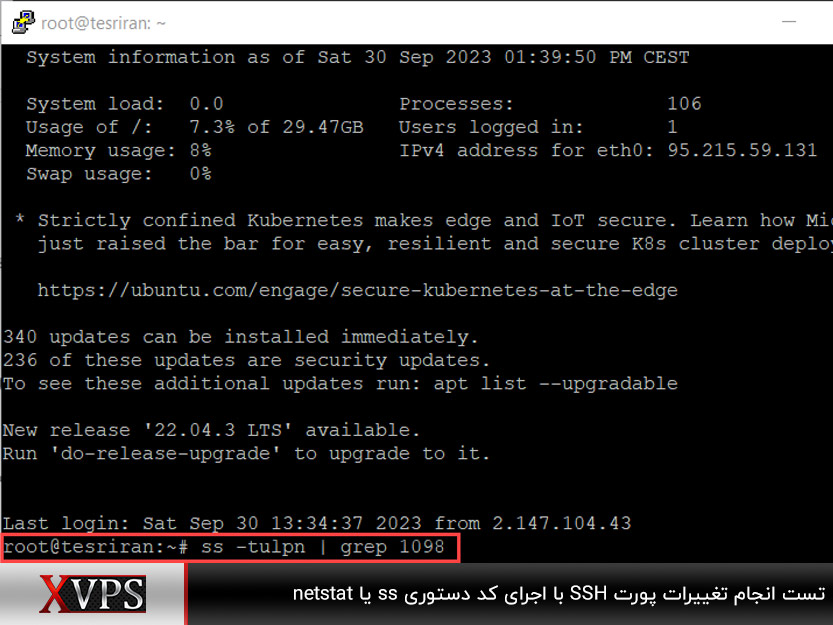
پس از آن برای ورود به SSH میتوانید از طریق دستور زیر اقدام کنید:
ssh -p [port] user@serverبرای مثال اگر پورت جدید را روی 1098 تنظیم کردید، اطلاعات را به شکل زیر وارد کنید:
ssh -p 1098 root@0.0.0.0مجددا پسورد را وارد کنید تا از صحت اطلاعات پورت جدید خود اطمینان حاصل کنید. توجه داشته باشید با خرید vps لینوکسی بدون محدودیت روی هر سیستمعامل، مانند اوبونتو یا CentOS میتوان این مراحل را اجرا کرد.
بهترین پورت برای ssh؛ انتخاب پورت مناسب برای سرور مجازی لینوکس
انتخاب رنج پورت ssh کاملا بهصورت دلخواه انجام میشود. برای مثال، فرقی ندارد که vps ایران دارید یا کانادا، بهراحتی میتوانید با رعایت یکسری نکات، تغییر پورت را انجام دهید. اولین نکته برای انتخاب و تغییر پورت سرور مجازی لینوکس، انتخاب نکردن پورتهای خاص است. برای مثال، پورتهایی که شامل اعداد 0 تا 1023 میشوند، برای سرویسهای مختلف رزرو شدهاند و فقط میتوانند با دسترسی روت محدود شوند.
در جدول زیر میتوانید کاربرد هر شماره پورت را مشاهده کنید:
| شماره پورت | نوع سرویس | توضیحات |
| 7 | TCP/UDP | بازگشت داده به فرستنده |
| 13 | TCP/UDP | گزارش زمان بهصورت کاربرپسند |
| 19 | UDP | مولد کاراکتر |
| 20 | TCP | پورت پیشفرض انتقال اطلاعات FTP |
| 21 | TCP | کانال کنترل سرور FTP |
| 22 | TCP | ارتباط SSH |
| 23 | TCP | استفاده شده توسط پروتکل Telnet |
| 25 | TCP | پورت پیشفرض برای پاسخ به ایمیلها از طریق SMTP. |
| 53 | DNS | پورت برای انتقال کوئریهای DNS |
| 67 | UDP | پورت DHCP برای ارسال اطلاعات کانفیگ |
| 68 | UDP | پورت DHCP برای دریافت اطلاعات کانفیگ |
| 69 | UDP | Trivial file transfer (TFTP). |
| 80 | TCP | Hypertext Transfer Protocol (HTTP) |
| 110 | TCP | Post Office Protocol 3 (POP3) |
| 123 | UPD | Network Time Protocol (NTP) |
| 143 | TCP | Internet Message Access Protocol (IMAP). |
| 161/162 | TCP/UDP | پورت SNMP برای دریافت کوئری و گزارش تخلف شبکه کاربرد دارد. |
| 443 | TCP | HTTPS |
| 636 | TCP/UDP | LDAPS |
| 1011-1023 | رزرو | رزرو برای استفاده در آینده |
بااینحال شما همچنان میتوانید از این پورتها استفاده کنید؛ ولی توجه داشته باشید که با استفاده از پورتهای 0 تا 1023، اطلاعات سرور مجازی لینوکسی شما با خطر روبهرو هستند. در نتیجه برای اطمینان خاطر بیشتر، پیشنهاد میکنیم پورتهایی از رنجهای مختلف، مانند 1024 تا 65535 استفاده شود.
ایجاد امنیت اطلاعات؛ یادگیری و آشنایی با ویژگیهای سرور مجازی لینوکس
اکثر سرورهای مجازی لینوکسی روی پورت پیشفرض 22 تنظیم شدهاند. هکرها بهدنبال پورت باز و بدون امنیت هستند تا اقدام به دزدی اطلاعات و سواستفاده کنند. در دو حالت هکرها موفق به دسترسی به سرورهای مجازی میشوند. حالت اول زمانی است که کاربر اقدام به تغییر پورت سرور مجازی لینوکس خود نمیکند. در حالت دوم، کاربران برای پرداخت هزینه کمتر، اقدام به استفاده از سرور مجازی رایگان میکنند.
ما در این مقاله به بررسی نحوه و مراحل تغییر پورت در سرور مجازی لینوکسی پرداختیم. شما میتوانید با انجام مراحل گفتهشده امنیت را برای حفظ اطلاعات خود برقرار کنید. سایر مقالات در سایت XVPS نیز به شما در این مسیر مهم کمک میکند. اگر سوالی درباره تغییر پورت سرور مجازی لینوکسی دارید، در قسمت نظرات با ما به اشتراک بگذارید.
